Page 1
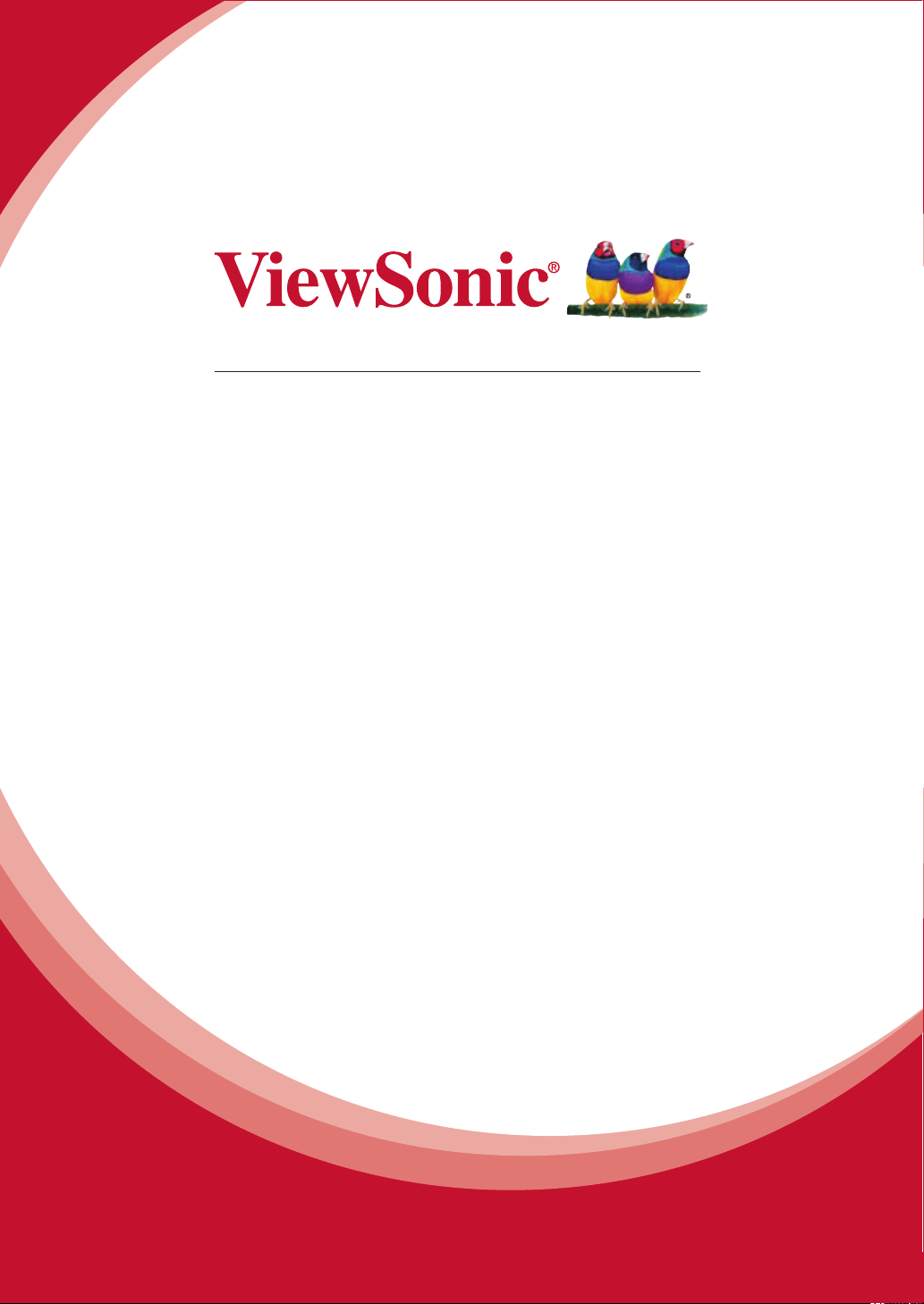
NMP-302w
Network Media Player
Pyководство пользователя
Модель № VS16021
1
Page 2
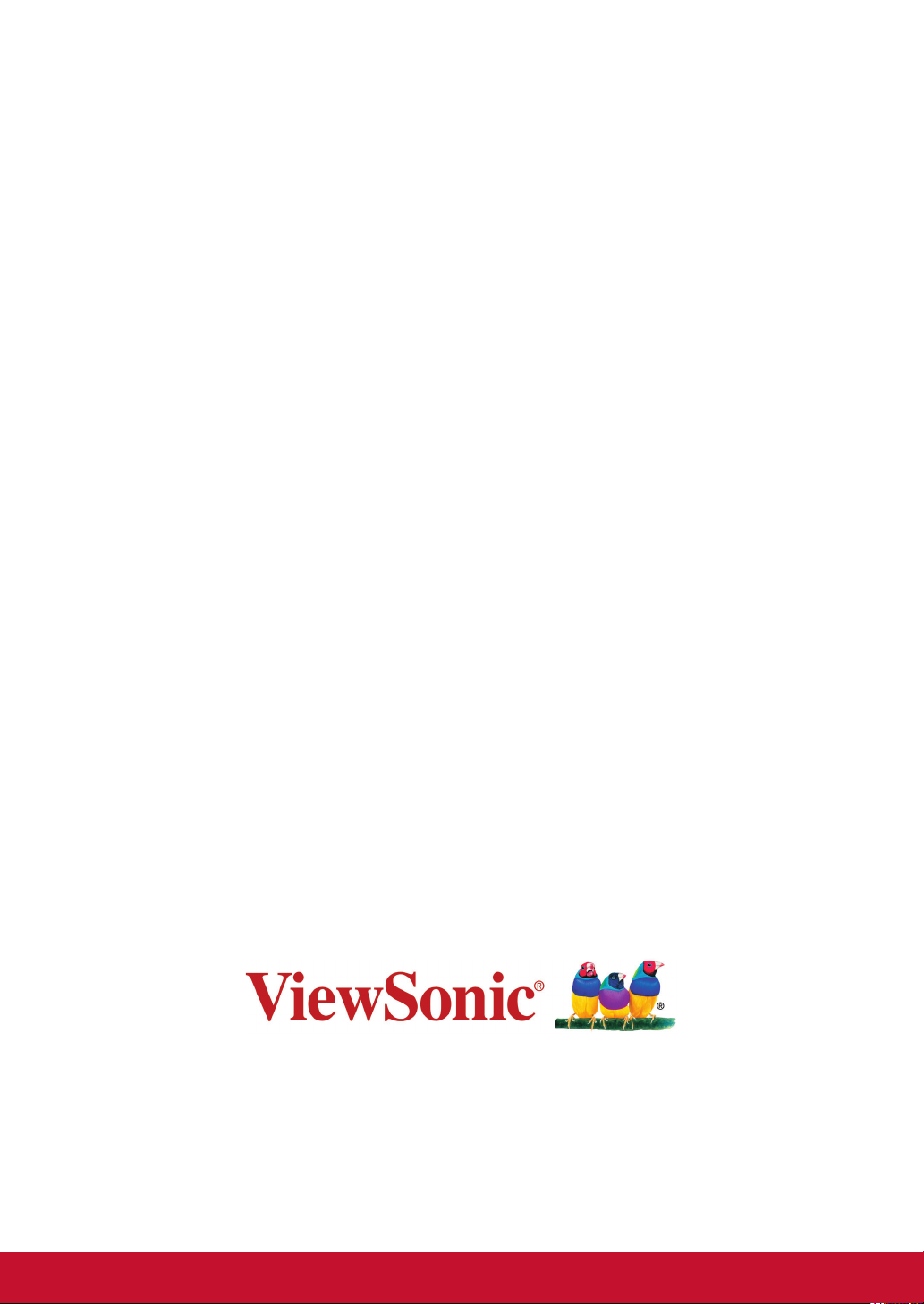
Благодарим вас за выбор
продукции ViewSonic!
Более 25 лет компания ViewSonic является ведущим поставщиком
решений для визуализации и стремится превосходить ожидания
потребителей в технологическом совершенстве, инновациях и
простоте. Компания ViewSonic считает, что ее продукция должна
приносить пользу окружающим. Мы уверены, что приобретенное
вами изделие ViewSonic будет служить вам безотказно.
Еще раз благодарим Вас за выбор продукции ViewSonic.
Page 3
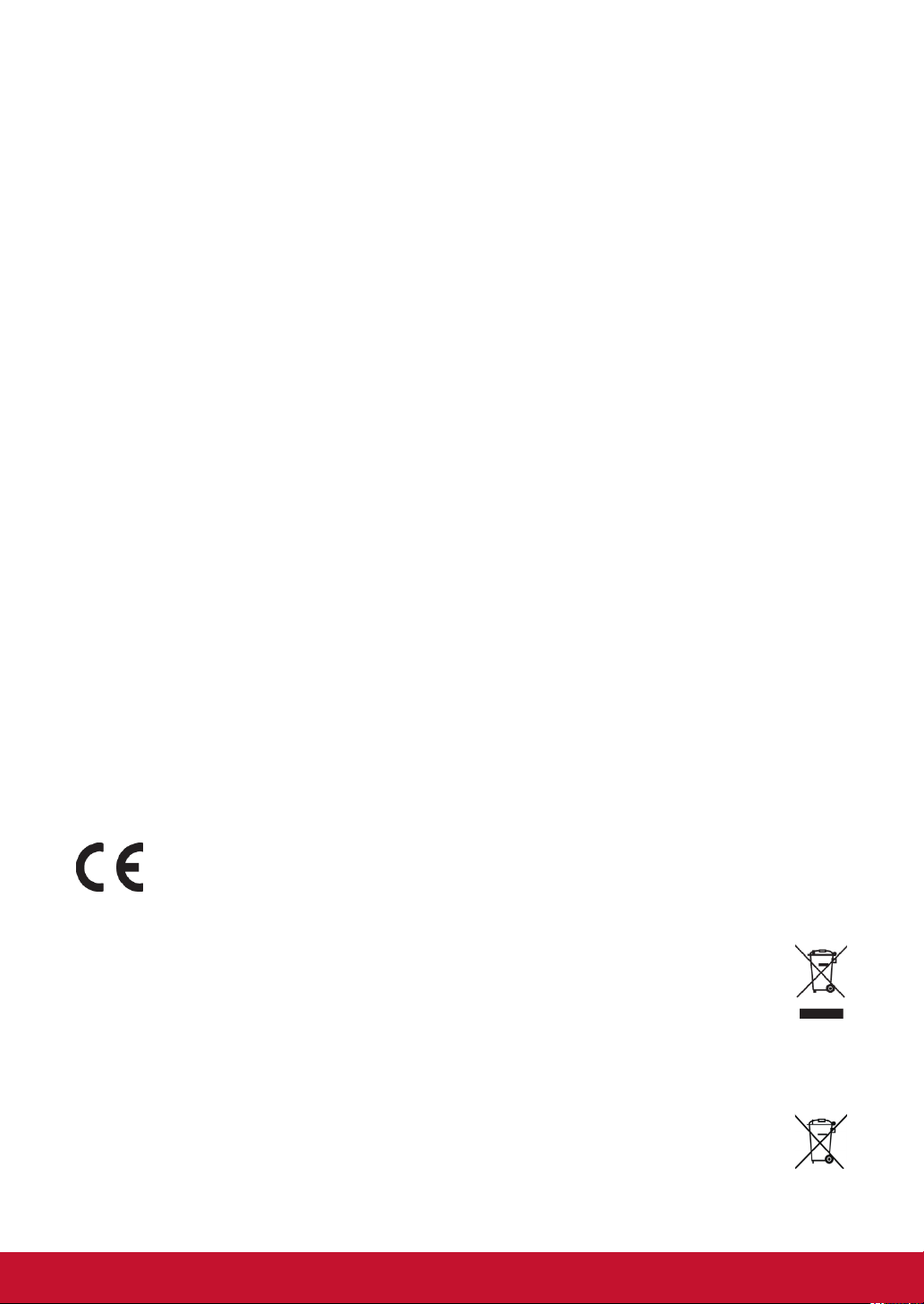
Соответствие требованиям
Соответствие требованиям FCC
Настоящее устройство соответствует требованиям части 15 Правил CFR 47 Комиссии
FCC. Эксплуатация возможна при соблюдении следующих двух условий: (1) это
устройство не должно создавать помех, отрицательно влияющих на другие устройства, (2)
это устройство должно иметь защиту от помех, способных вызвать сбои в его работе.
Данное оборудование испытано и признано соответствующим требованиям к цифровым
устройствам класса В согласно части 15 Правил CFR 47 FCC. Эти требования должны
обеспечить разумную защиту от вредных помех при эксплуатации оборудования в жилых
помещениях. Данное оборудование создает, использует и может излучать радиоволны,
и если оно установлено или эксплуатируется с нарушением инструкций производителя,
оно может создавать помехи для средств радиосвязи. Тем не менее, гарантировать
отсутствие помех в каждом конкретном случае невозможно. Если оборудование вызывает
помехи, мешающие приему радио- и телесигналов, что можно определить посредством
выключения и включения оборудования, попытайтесь для устранения помех предпринять
следующие действия:
• Перенаправьте или переместите принимающую антенну.
• Увеличьте расстояние между оборудованием и принимающей антенной.
• Подключите оборудование к другой розетке так, чтобы оно и приемное устройство
питались от разных цепей.
• Обратитесь за помощью к торговому агенту или к специалисту по теле/
радиооборудованию.
ПРЕДУПРЕЖДЕНИЕ: Вы предупреждены, что любые изменения и модификации,
не одобренные официально стороной, ответственной за соблюдение требований,
могут лишить вас права эксплуатировать это оборудование.
Для Канады
• Данное цифровое оборудование класса B соответствует требованиям канадского
промышленного стандарта ICES-003.
• Cet appareil numérique de la classe B est conforme à la norme NMB-003 du Canada.
Соответствие требованиям ЕС
Данное устройство соответствует требованиям директивы 2004/108/EC по
электромагнитной совместимости и директивы 2006/95/EC по безопасности
низковольтных устройств.
Информация только для стран ЕС:
Данный знак соответствует требованиям директивы 2002/96/EC (WEEE) по
утилизации электрического и электронного оборудования.
Этот знак означает, что утилизация данного оборудования с израсходованными или
негодными батареями или аккумуляторами совместно с неотсортированными
городскими бытовыми отходами СТРОГО ЗАПРЕЩЕНА. Утилизация должна
осуществляться через существующие системы раздельного сбора и утилизации
оборудования.
Если на батареях, аккумуляторах или кнопочных батарейных элементах,
включенных в состав этого оборудования, показаны символы химических
элементов: Hg, Cd или Pb, это означает, что содержание в батарее тяжелых
металлов превышает, соответственно: 0,0005% для ртути (Hg), или 0,002% для кадмия (Cd)
или 0, 004% для свинца (Pb).
i
Page 4
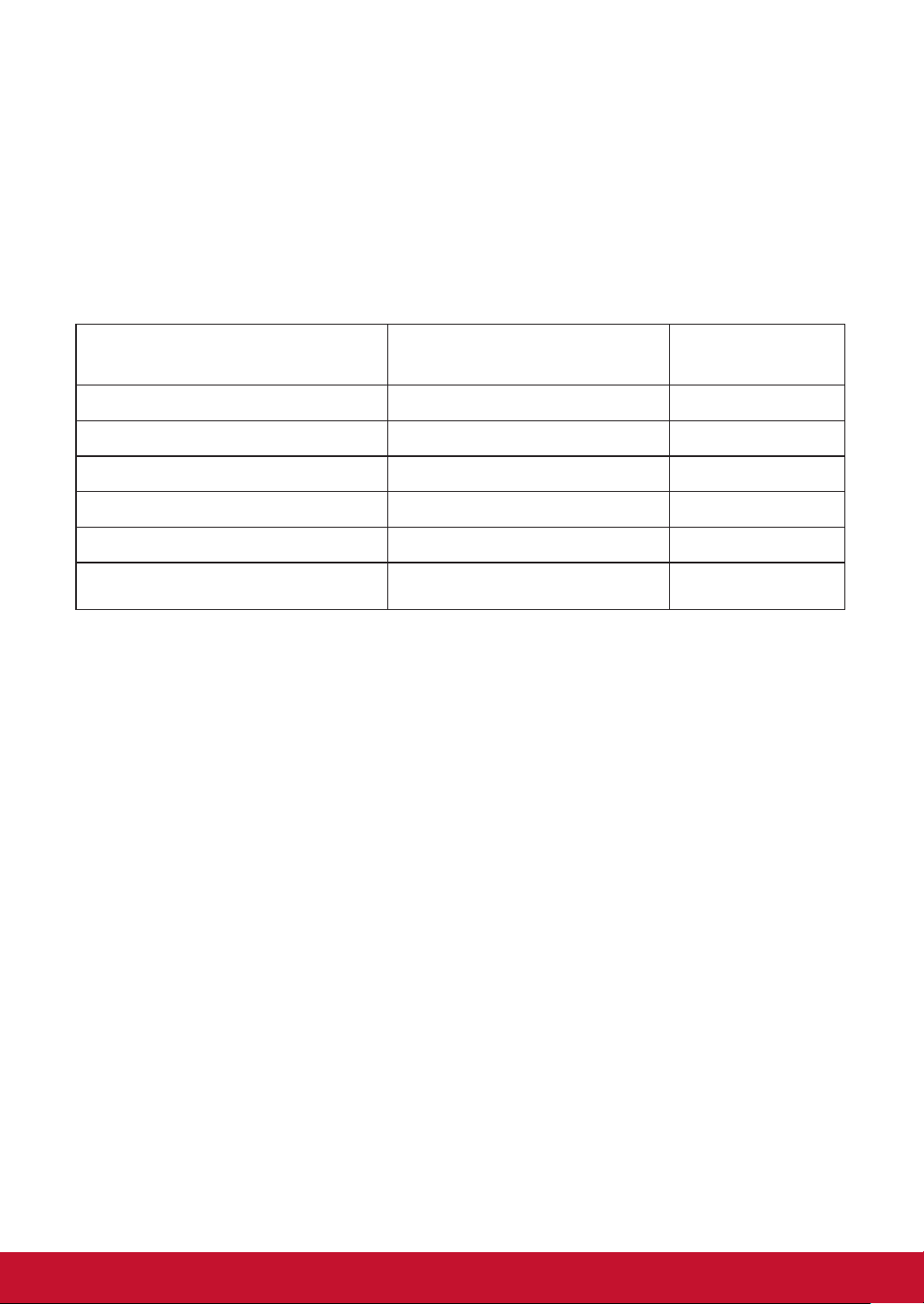
Декларация о соответствии требованиям RoHS2
Данное устройство сконструировано и производится в соответствии с требованиями
Директивы 2011/65/EU «По ограничению использования определенных опасных
веществ в электрическом и электронном оборудовании» (RoHS2) Совета ЕС
и Европейского парламента и удовлетворяет требованиям к максимальным
концентрациям вредных веществ Европейского Комитета технической адаптации
(TAC), как указано ниже:
Вещество
Свинец (Pb) 0.1% < 0.1%
Ртуть (Hg) 0.1% < 0.1%
Кадмий (Cd) 0.01% < 0.01%
Гексавалентный хром (Cr6+) 0.1% < 0.1%
Полиброминатные бифенилы (PBB) 0.1% < 0.1%
Полиброминантные эфиры
дифенила (PBDE)
Предложенная максимальная
концентрация
0.1% < 0.1%
Фактическая
концентрация
Некоторые компоненты изделий, как указано выше, были освобождены от
действия Директивы в соответствии с Приложением III к Директивам RoHS2, как
указано ниже:
Примеры освобожденных компонентов:
1. Ртуть во флуоресцентных лампах с холодным катодом и флуоресцентных
лампах со внешними электродами (CCFL и EEFL) для специальных задач, в
количестве (на лампу) не превышающем:
(1) Короткие лампы (≦500 мм): 3,5 мг на лампу.
(2) Средние лампы (>500 мм и ≦1500 мм): 5 мг на лампу.
(3) Длинные лампы (>1500 мм): 13 мг на лампу.
2. Свинец в стекле электронно-лучевых трубок.
3. Свинец в стекле флуоресцентных трубок, не более 0,2 % по весу.
4. Свинец как легирующая присадка к алюминию, не более 0,4 % по весу.
5. Сплав меди, содержащий до 4 % свинца по весу.
6. Свинец в припоях с высокой температурой плавления (т.е. сплавы на основе
свинца, содержащие по весу 85 % или более свинца).
7. Детали электрических и электронных устройств, содержащие свинец в
стекле или керамике, помимо изоляционной керамики в конденсаторах, напр.
пьезоэлектрические приборы, или в стеклянную или керамическую соединения
матрицы.
ii
Page 5
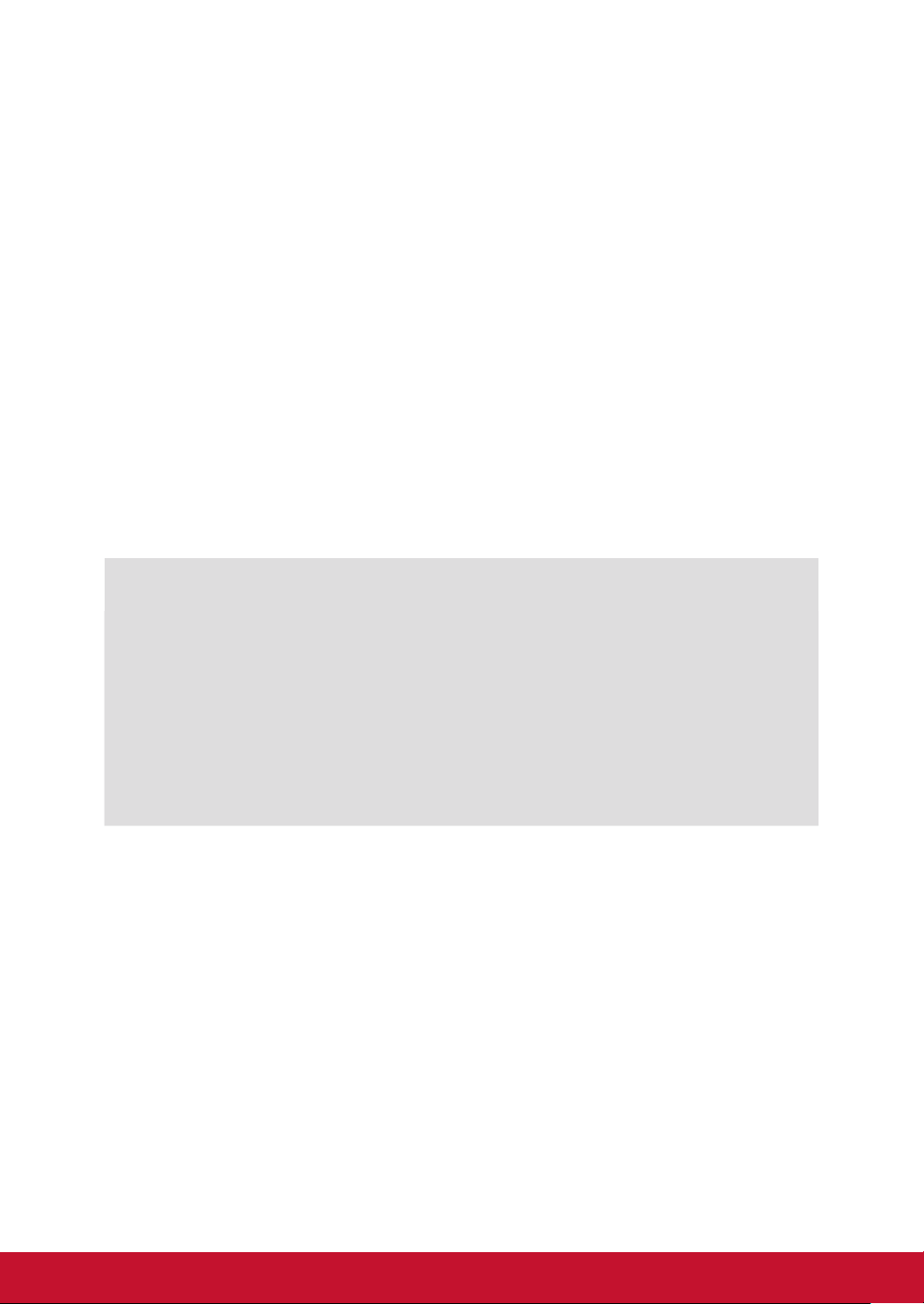
Данные по Авторским правам
© Корпорация ViewSonic, 2014. С сохранением всех прав.
ViewSonic и логотип с тремя птицами являются зарегистрированными торговыми
марками корпорации ViewSonic.
Ограничение ответственности: корпорация ViewSonic не несет ответственности ни
за какие технические или редакторские ошибки, равно как и за недостаточность
информации в данном документе; ViewSonic также не несет ответственности
за побочный или косвенный ущерб, связанный с использованием настоящего
документа, а также с характеристиками и эксплуатацией изделия.
С целью постоянного совершенствования своей продукции, корпорация
ViewSonic оставляет за собой право на изменение характеристик изделия без
предварительного уведомления. Information in this document may change without
notice.
Без предварительного письменного разрешения корпорации ViewSonic
запрещается копирование, воспроизведение или передача настоящего документа,
полностью или частично, любыми способами и с любой целью.
Справочная информация
Наименование
изделия:
Номер модели:
Номер документа:
Серийный номер:
Дата покупки:
Утилизация продукта по истечении срока эксплуатации
Компания ViewSonic заботится о состоянии окружающей среды и обязуется
направить все свои усилия на создание экологически чистых условий работы и
жизни. Компания признательна за ваш вклад в более «умные» и экологически
чистые информационные технологии. Для получения дополнительной информации
посетите веб-сайт компании ViewSonic.
США и Канада: http://www.viewsonic.com/company/green/recycle-program/
Европа: http://www.viewsoniceurope.com/uk/support/recycling-information/
Тайвань: http://recycle.epa.gov.tw/recycle/index2.aspx
NMP-302w
ViewSonic Network Media Player
VS16021
NMP-302w_UG_RUS Rev. 1A 10-28-14
_________________________________________
_________________________________________
iii
Page 6
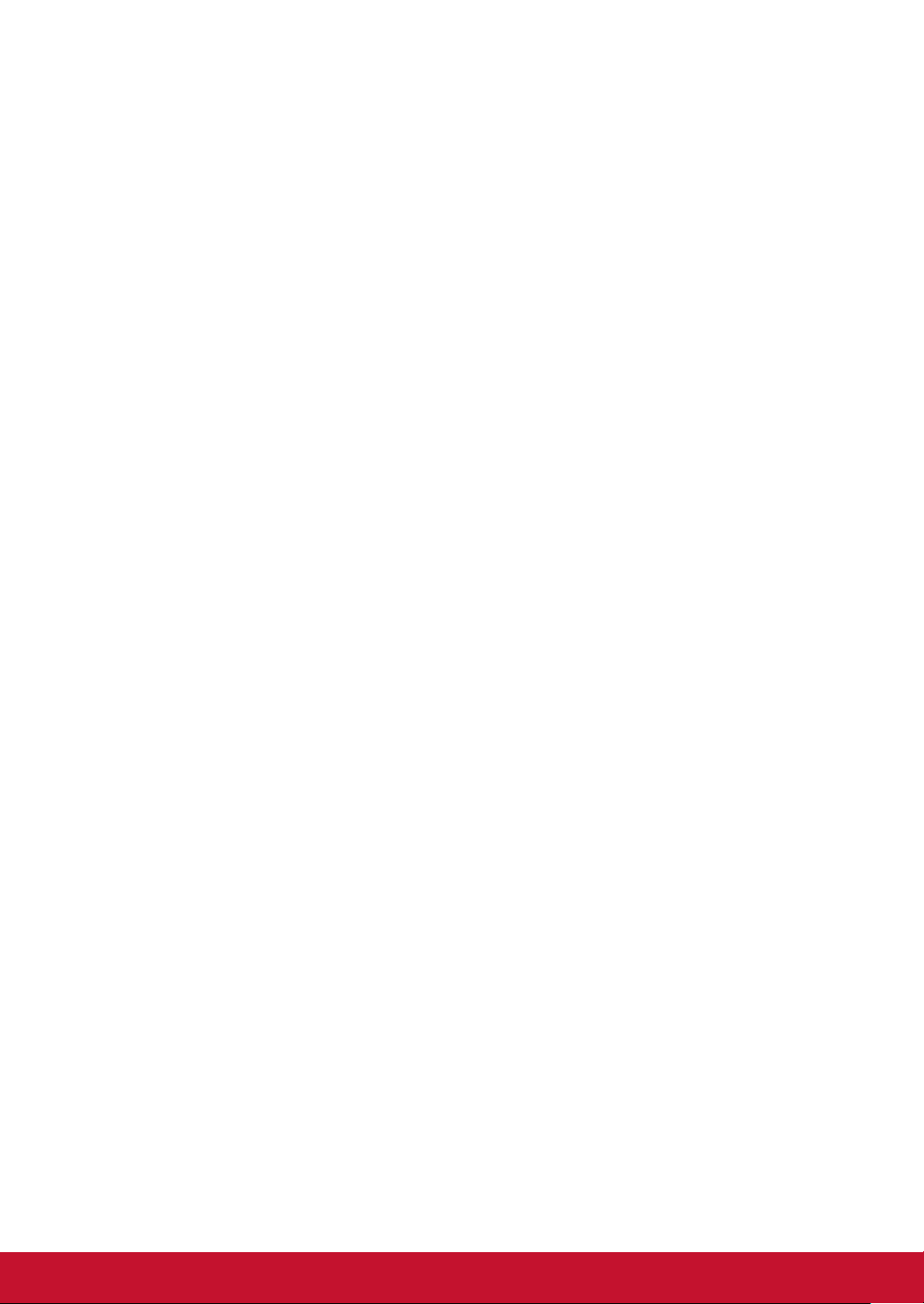
Содержание
1. Введение ......................................................................... 1
1.1. Возможности ............................................................ 1
1.2. Комплект поставки ................................................... 1
1.3. Внешний вид и характеристики .............................. 2
1.4. Установка .................................................................. 2
2. Настройка устройства ..................................................... 4
2.1. Подсоединение системы ......................................... 4
2.2. Basic settings (Основные параметры)..................... 5
2.3. Подсоединение устройства к сети .......................... 6
2.4. Настройка часового пояса....................................... 9
2.5. Параметры содержимого ....................................... 10
2.6. Информация о плеере ............................................11
2.7. Настройка содержимого – AppStart
(запуск приложений) .............................................. 12
2.8. Настройка содержимого – FailSafe (параметры
по умолчанию, гарантирующие
работоспособность) ............................................... 13
2.9. Настройка содержимого – EasyPlay (простое
воспроизведение) .................................................. 14
2.10. Параметры экрана ............................................... 16
2.11. Параметры звука .................................................. 20
2.12. Настройка системы – сервер времени ............... 21
2.13. Настройка системы – перезагрузка по
расписанию .......................................................... 22
iv
Page 7
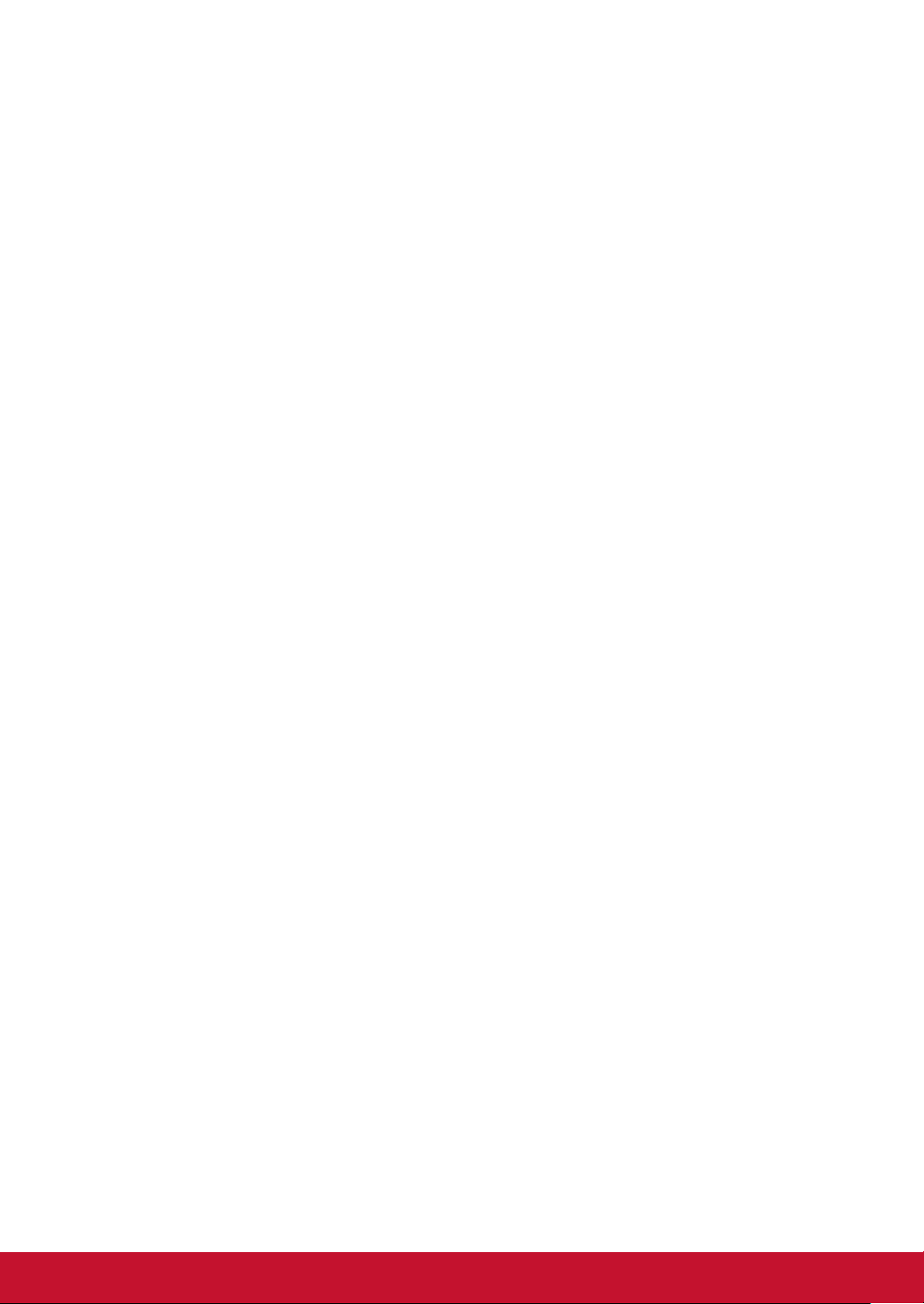
2.14. Настройка системы –
обновление микропрограммы ............................. 23
2.15. Настройка системы – сброс к заводским
настройкам ........................................................... 24
2.16. Настройка системы – энергосбережение .......... 25
2.17. Настройка системы – расширение
хранилища с помощью карты micro SD.............. 25
3. Управление содержимым ............................................. 25
4. Разработка на HTML5 ................................................... 26
5. Работа с SMIL ................................................................ 26
5.1. Введение ................................................................ 26
5.2. www.a-smil.org для разработчиков ........................ 26
6. Технические данные ..................................................... 27
6.1. Технические характеристики ................................. 27
7. Устранение неполадок .................................................. 29
v
Page 8
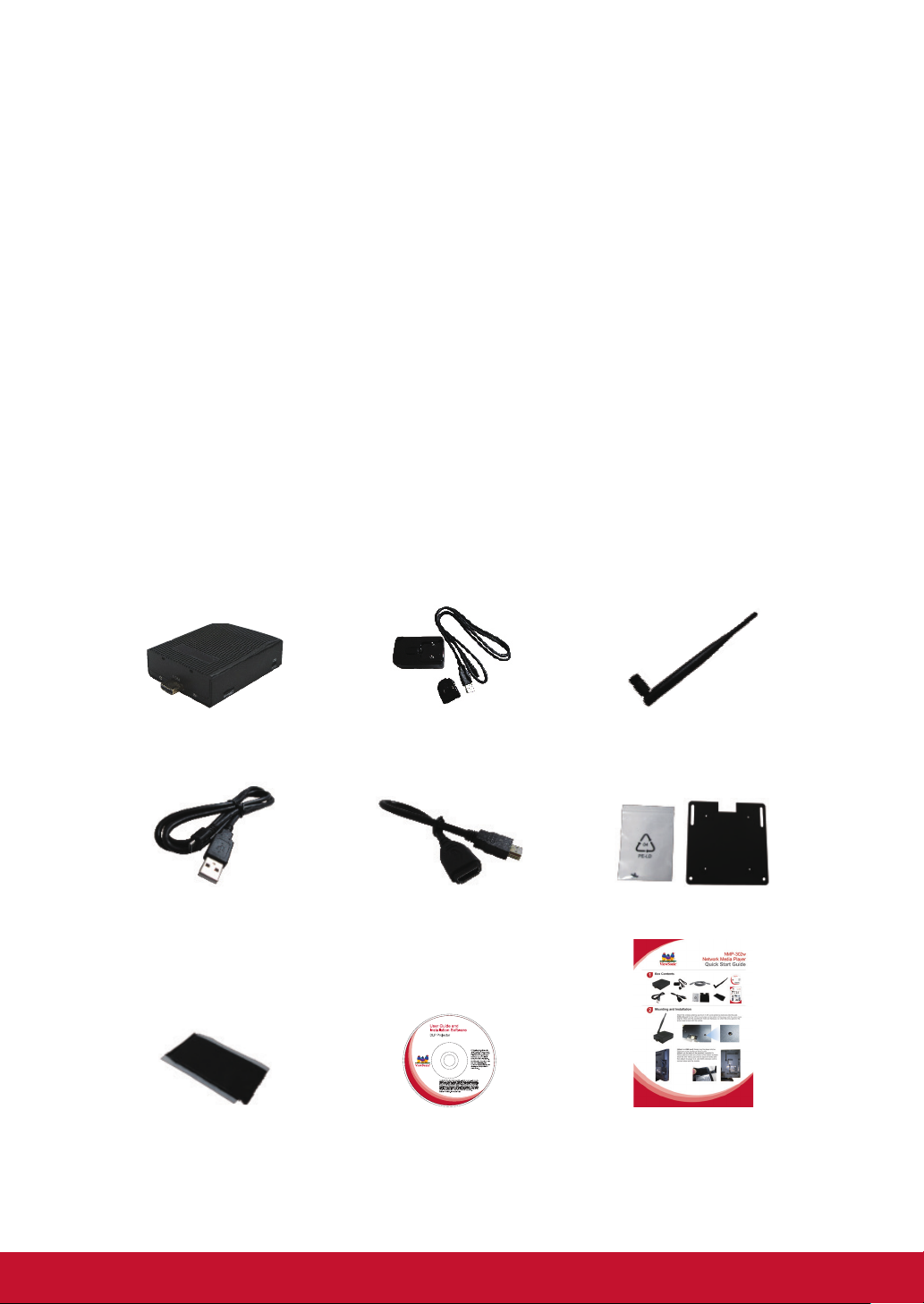
1. Введение
1.1. Возможности
Поддержка виджетов HTML5 для динамического
•
содержимого (стандарт W3C для виджетов)
Аппаратное декодирование в режиме Full-HD 1080p
•
медиафайлов в форматах MPEG, H.264 и VC-1
Встроенный флеш-накопитель объемом 8 ГБ и гнездо для
•
SD-карт памяти
Интегрированный вывод аудио и видео по интерфейсу HDMI
•
Встроенный адаптер беспроводной сети стандарта b/g/n и
•
адаптер Ethernet
Полная поддержка профилей S1–S12 и E1–E8 стандарта
•
форматов экранных медиафайлов POPAI
Совместимость со многими программными решениями
•
других производителей
Поддержка передовых отраслевых стандартов W3C SMIL
•
для разработчиков
1.2. Комплект поставки
Блок медиаплеера Сетевой блок питания
(с возможностью выбора
сетевой вилки)
USB-кабель ADB Удлинительный шнур
HDMI
Липучка Компакт-диск с ПО Краткое руководство
Примечание. Для настройки системы необходима мышь с интерфейсом
USB.
Антенна Wi-Fi
Крепление стандарта
VESA и винты
1
Page 9
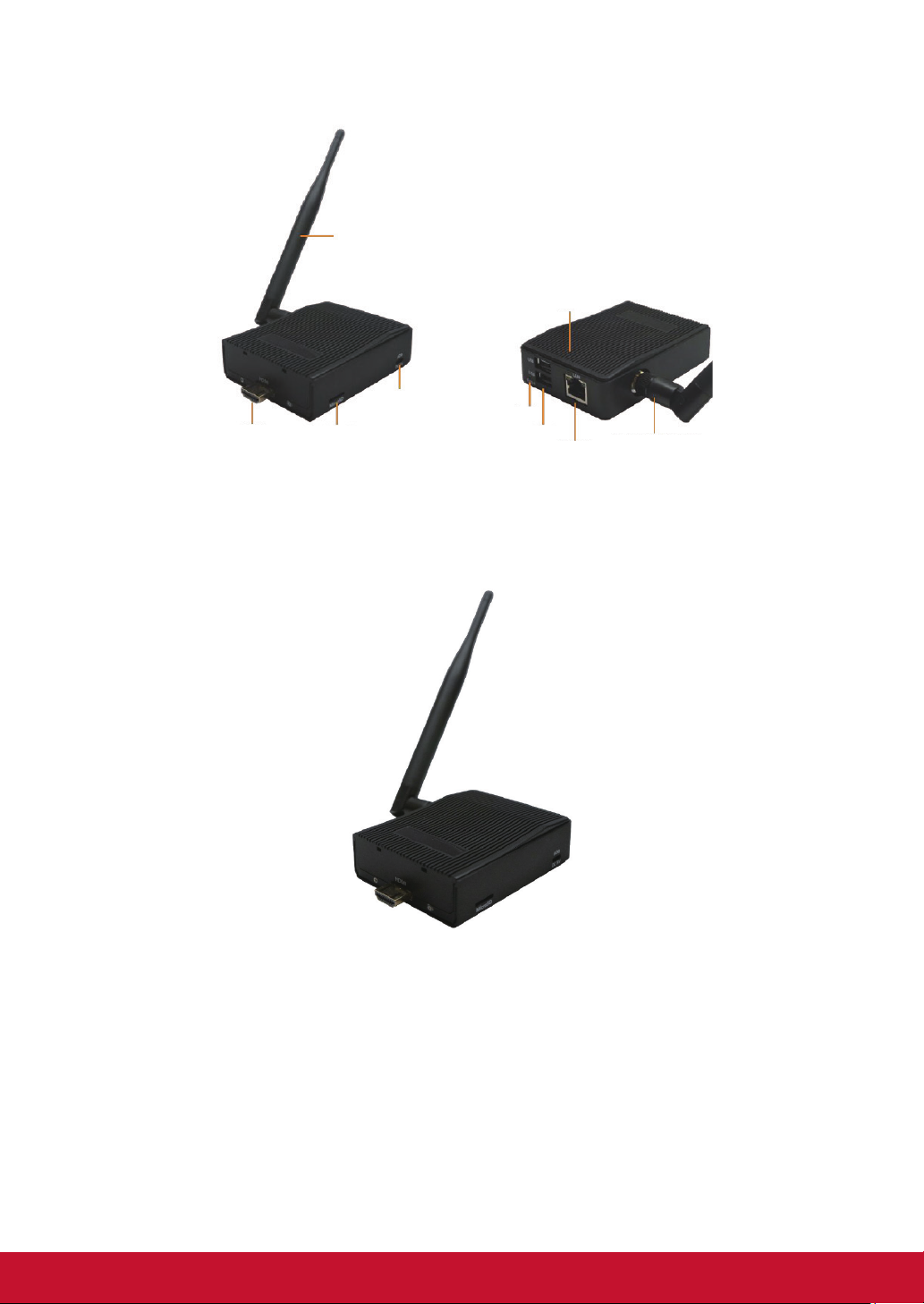
1.3. Внешний вид и характеристики
Антенна Wi-Fi
Питание/Статус
Индикатор
Порт микро-USB для
HDMI
Разъем
Карта microSD
ввода питания
постоянного
тока / ADB
Сброс
USB, 2 шт.
Ethernet
Порт антенны Wi-Fi
1.4. Установка
ПРИКРЕПИТЕ антенну беспроводной связи, как показано на рисунке
ниже, затем вкрутите антенну против часовой стрелки в гнездо.
2
Page 10
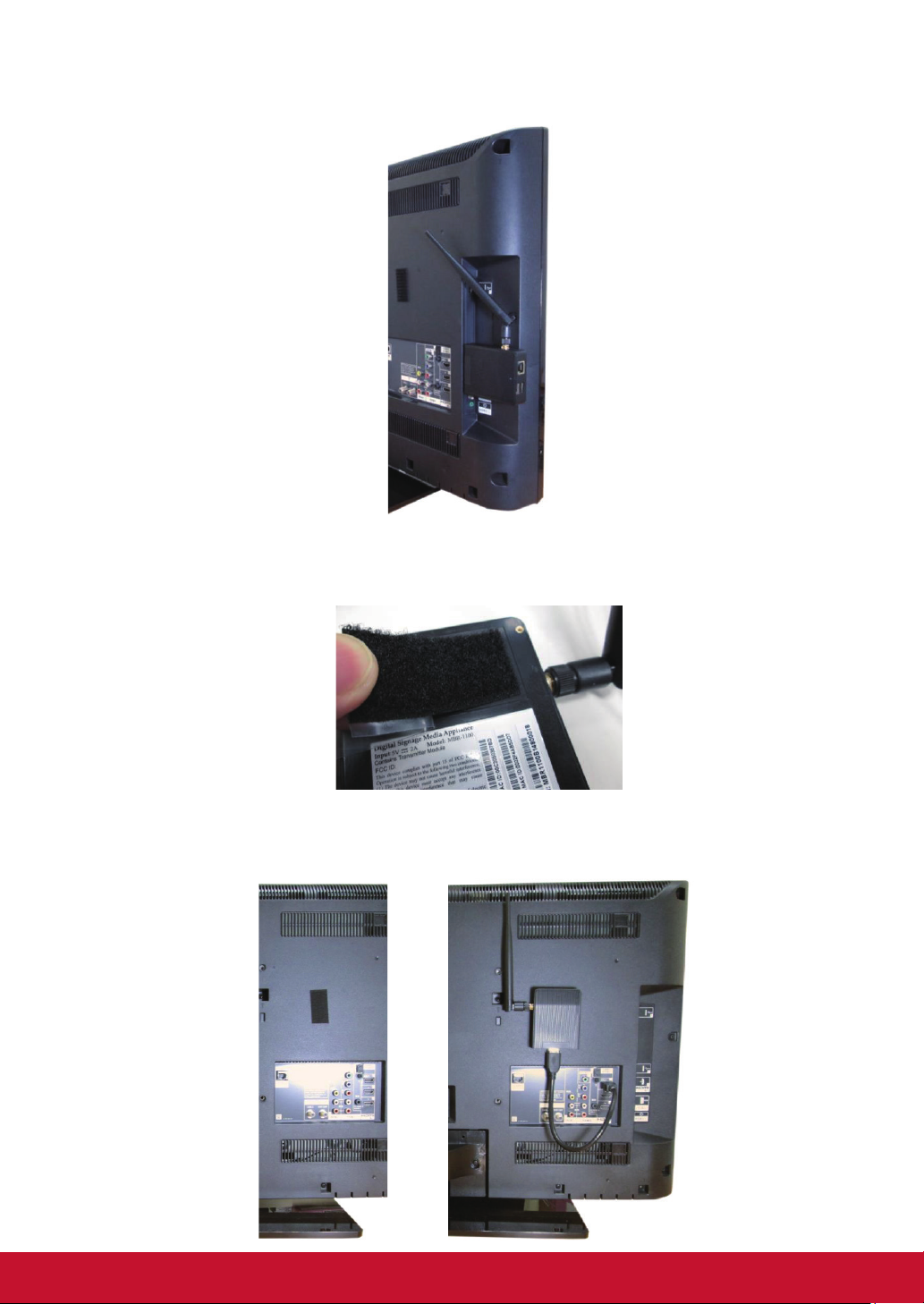
Подключите плеер непосредственно к монитору через интерфейс
HDMI.
Крепление плеера к задней части монитора с помощью липучки
1. Разделите опоры-липучки и приклейте одну из них к нижней части
плеера.
2. Прилепите другую опору-липучку к задней части монитора, а
затем прикрепите к ней плеер. Для соединения плеера и монитора
используйте кабель-удлинитель HDMI.
3
Page 11
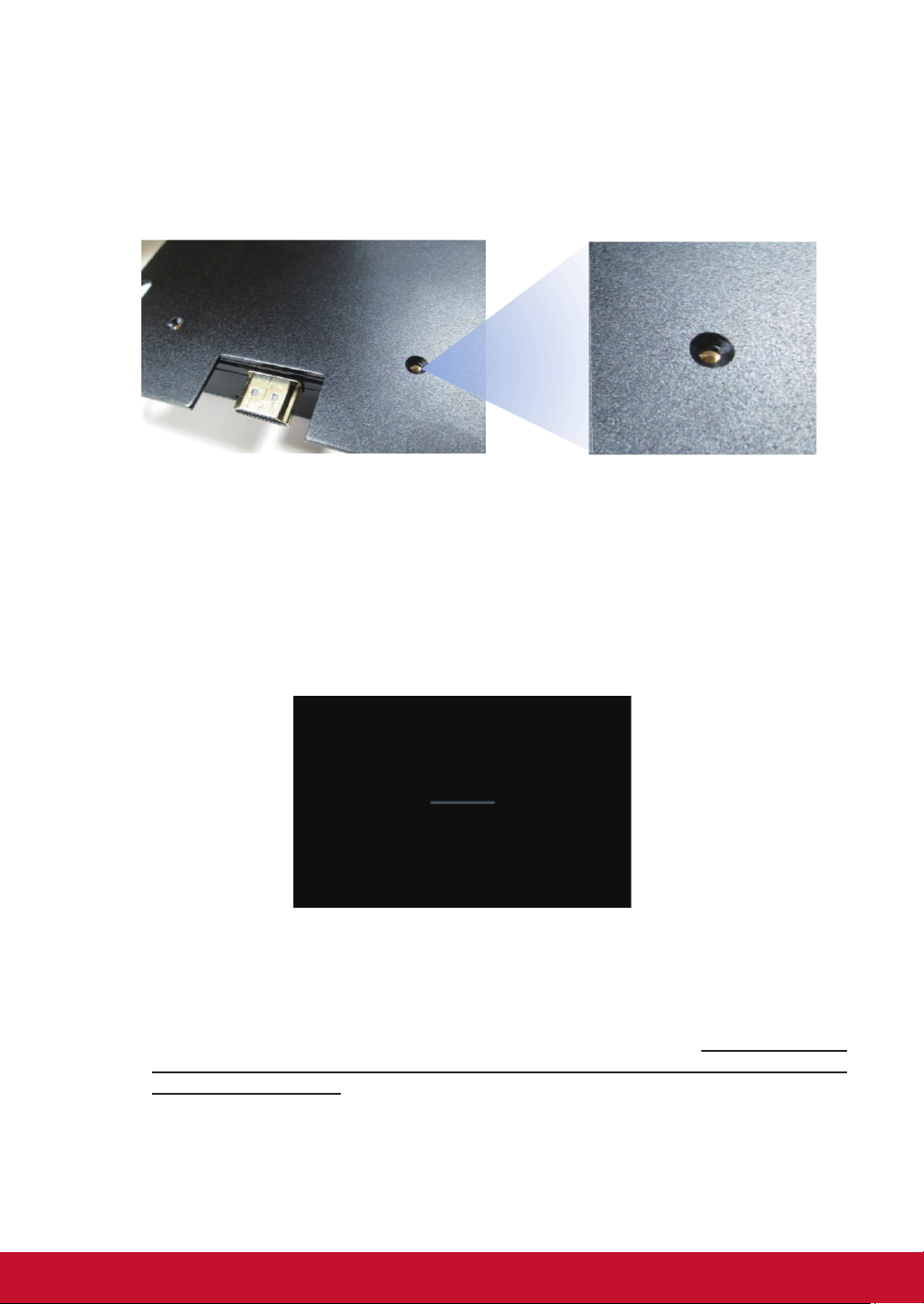
Крепление к монтажной пластине стандарта VESA
1. Приложите пластину VESA-крепления к задней части плеера,
совместив отверстия под винты.
2. Убедитесь, что отверстия под винты с потайной головкой обращены
вверх, то есть при прохождении винта через отверстие головка винта
окажется заподлицо с поверхностью.
2. Настройка устройства
2.1. Подсоединение системы
1. Подсоедините адаптер питания переменного тока для подачи
электропитания в устройство. Примерно через 35 секунд на экране
отобразится анимированная заставка процесса загрузки устройства,
как показано на следующем рисунке:
2. Процесс загрузки плеера занимает около 60 секунд. После
завершения загрузки адаптер вывески будет отображать меню
Basic settings (Основные параметры), в случае если не было
настроено ни одного устройства выдачи содержимого (то есть
при первой загрузке только что приобретенного устройства или
после выполнения сброса к заводским настройкам). Подсоедините
мышь с интерфейсом USB, чтобы начать настройку параметров
адаптера вывески. Если для адаптера вывески уже настроен режим
отображения содержимого, воспроизведение содержимого начнется
автоматически через 15 секунд после загрузки.
4
Page 12
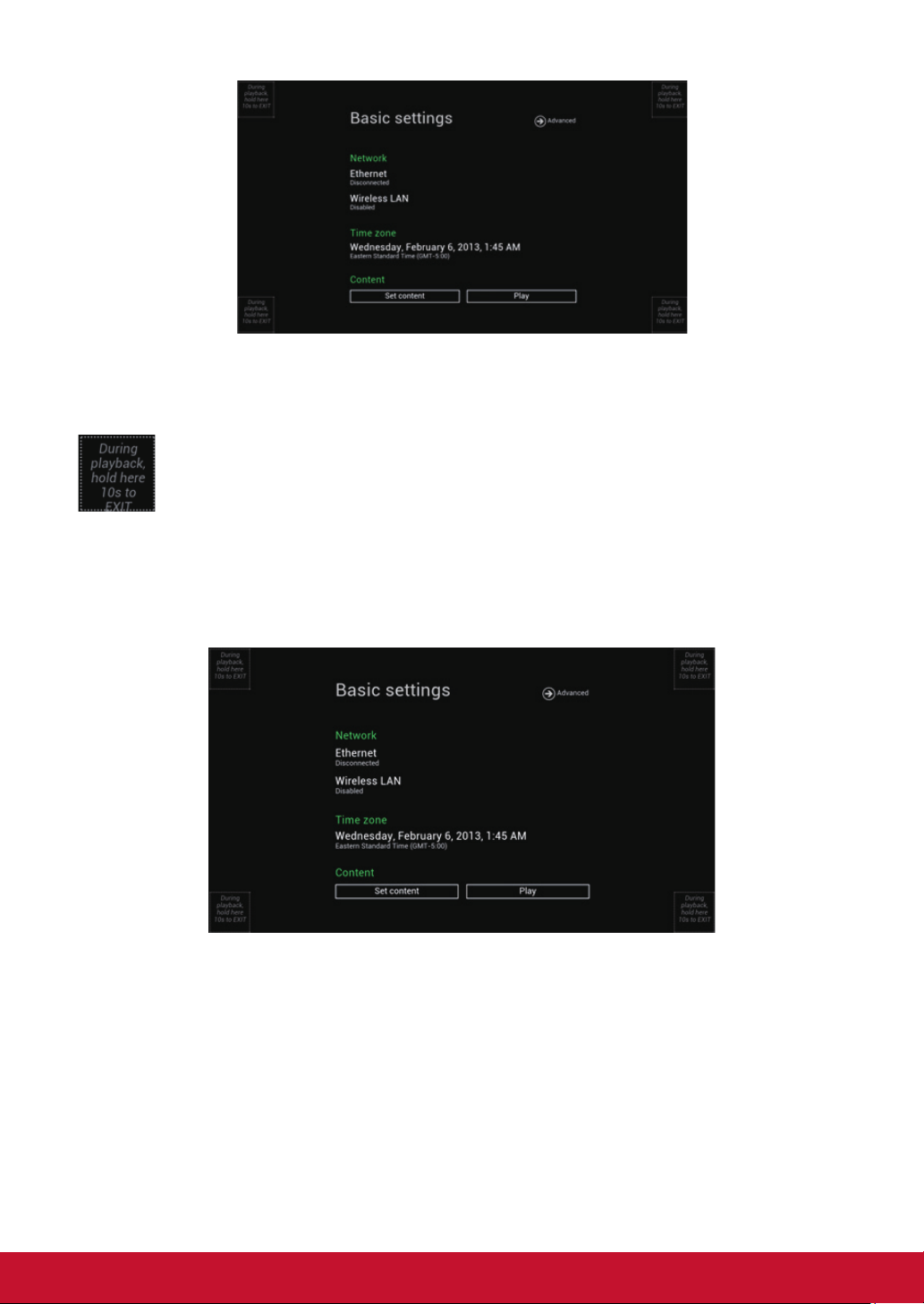
Примечание. Для входа в систему меню в любой момент во время
воспроизведения подсоедините USB-мышь и удерживайте левую кнопку
в зоне угла (как показано на рисунке ниже) в течение 10 секунд.
* Будет выдан запрос пароля, если пароль был задан
предварительно.
2.2. Basic settings (Основные параметры)
Для настройки параметров необходимо подсоединить USB-мышь к
адаптеру вывески.
(Рис. 2.2.1)
Через меню Basic settings (Основные параметры) пользователи могут
настроить 3 важных параметра использования вывески: Network (Сеть),
Time zone (Часовой пояс) и Content (Содержимое).
При каждом входе в меню Basic settings (Основные параметры) адаптер
вывески продолжит автоматическое воспроизведение через 15 секунд
бездействия, если службы содержимого были настроены ранее.
Автоматическое воспроизведение может быть отменено путем нажатия
кнопки мыши во время обратного отсчета.
Для входа в меню Advanced Setting (Дополнительные параметры)
нажмите кнопку Advanced (Дополнительно).
5
Page 13
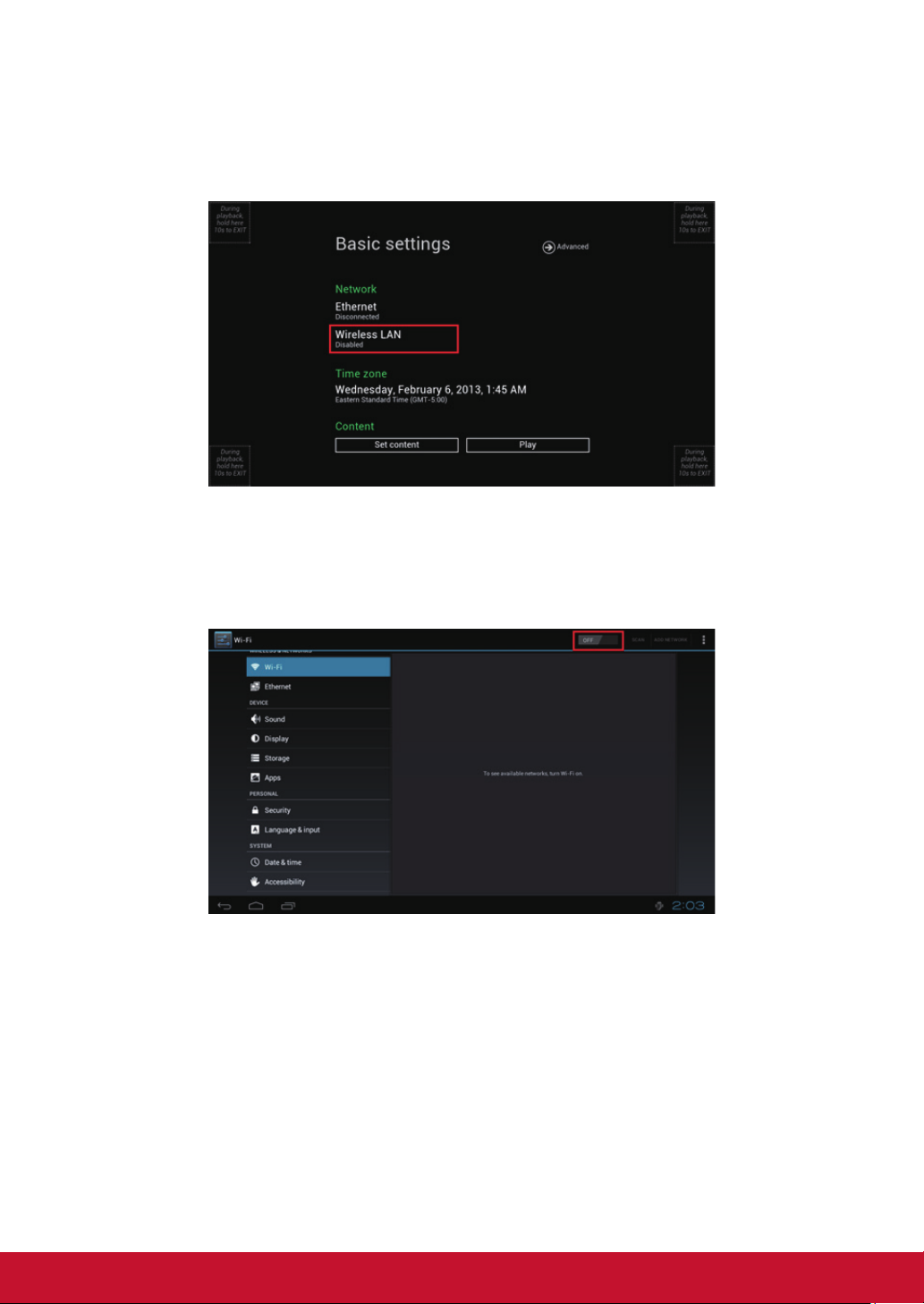
2.3. Подсоединение устройства к сети
Подсоединение к беспроводной сети
1. Выберите параметр Wireless LAN (Беспроводная сеть). Откроется
окно настройки беспроводной сети.
(Рис. 2.3.1)
2. Нажмите кнопку ON/OFF (ВКЛ./ВЫКЛ.), как показано ниже, чтобы
включить беспроводной интерфейс (интерфейс Ethernet будет
отключен при подключении адаптера вывески к беспроводной сети).
(Рис. 2.3.2)
6
Page 14

3. Адаптер вывески выполнит поиск беспроводных сетей в зоне
доступа, будет выведен список доступных точек доступа.
(Рис. 2.3.3)
4. Нажмите имя точки доступа для выполнения подключения. Если
данная сеть требует ввода учетных данных, будет выдан запрос
ввода пароля для доступа.
(Рис. 2.3.4)
Подключение к беспроводной сети
Чтобы использовать проводное подключение по Ethernet, вначале
подсоедините кабель Ethernet, затем отключите интерфейс беспроводной
сети.
1. Выберите параметр Wireless LAN (Беспроводная сеть). Откроется
окно настройки беспроводной сети. (Рис. 2.3.1)
2. Нажмите кнопку ON/OFF (ВКЛ./ВЫКЛ.), как показано ниже, чтобы
выключить беспроводной интерфейс. (Рис. 2.3.2)
7
Page 15

DHCP – автоматическое назначение IP-адреса сети
3. Включите интерфейс Ethernet. Для сетевого окружения с DHCPсервером настройка будет завершена на этом шаге.
(Рис. 2.3.5)
Static IP (Статический IP-адрес) – назначение IP-адреса сети вручную
4. Нажмите Ethernet для настройки статического IP-адреса.
(Рис. 2.3.6)
8
Page 16

2.4. Настройка часового пояса
1. Нажмите Time zone (Часовой пояс) для запуска меню настройки.
(Рис. 2.4.1)
2. Выберите нужный часовой пояс из доступных вариантов.
(Рис. 2.4.2)
9
Page 17

2.5. Параметры содержимого
1. Нажмите кнопку Set content (Задание содержимого) для запуска
меню настройки.
(Рис. 2.5.1)
2. Введите URL-адрес источника содержимого и нажмите кнопку
Connect (Подключить). Адаптер вывески начнет воспроизведение
немедленно.
(Рис. 2.5.2)
10
Page 18

2.6. Информация о плеере
Через адаптер вывески можно просматривать основную информацию,
включая Health status (Состояние работоспособности), Firmware
version (Версия микропрограммы) и Player ID (Идентификатор
плеера).
1. Нажмите Advanced (Дополнительно). Откроется дополнительное
меню настройки.
(Рис. 2.6.1)
2. Нажмите Information (Информация) для просмотра обозначений
Health Status (Состояния работоспособности):
Зеленый – нормальное > состояние подключения устройства к
URL-адресу сервера источника содержимого нормальное.
Синий – локально > устройство воспроизводит содержимое с USBнакопителя или с SD-карты.
Серый – отключено > устройство отключено.
(Рис. 2.6.2)
11
Page 19

2.7. Настройка содержимого – AppStart (запуск приложений)
Пользователь может настроить URL-адрес и приложение после запуска
системы.
1. Нажмите кнопку Advanced (Дополнительно). Откроется
дополнительное меню настройки. (Рис. 2.6.1)
2. Нажмите Content (Содержимое) и затем выберите AppStart.
3. Введите действующий URL-адрес HTML/SMIL-страницы в AppStart.
(Рис. 2.7.1)
4. Здесь можно отключить функцию автозапуска. Автозапуск будет
автоматически задействован при воспроизведении содержимого.
В большинстве случаев требуется перенастройка сетевых
параметров на месте, таким образом, это предотвращает
автоматический запуск воспроизведения устройством при подаче
питания впервые на месте установки.
5. Меню Advanced (Дополнительно) используется только для настройки
приложений других производителей.
(Рис. 2.7.1)
12
Page 20

2.8. Настройка содержимого – FailSafe (параметры по умолчанию,
гарантирующие работоспособность)
URL-адрес и APP также могут быть назначены после того, как система не
сможет воспроизвести заданное содержимое.
1. Нажмите кнопку Advanced (Дополнительно). Откроется
дополнительное меню настройки. (Рис. 2.6.1)
2. Нажмите Content (Содержимое) и затем выберите FailSafe.
3. Введите URL-адрес для RSS-потока с HTML/SMIL/Media-страницы
(источника) в режиме FailSafe.
4. Меню Advanced (Дополнительно) используется только для настройки
приложений других производителей.
(Рис. 2.8.1)
13
Page 21

2.9. Настройка содержимого – EasyPlay (простое воспроизведение)
Функция EasyPlay позволяет адаптеру вывески воспроизводить мультимедиасодержимое непосредственно с USB-накопителя (или SD-карты).
Когда функция EasyPlay включена, адаптер вывески будет
воспроизводить содержимое только с USB-накопителя (или SD-карты).
Для воспроизведения содержимого сервера по URL-адресу, заданному
через меню Set content (Задание содержимого), функция EasyPlay
должна быть отключена.
1. Нажмите кнопку Advanced (Дополнительно). Откроется
дополнительное меню настройки. (Рис. 2.6.1)
2. Нажмите Content (Содержимое) и затем выберите EasyPlay.
3. Нажмите кнопку Disabled/Enabled (Отключено/Включено),
чтобы включить функцию EasyPlay, а затем выберите один из двух
доступных режимов работы: Режим Photo (Фото) и режим Movie
(Видео).
(Рис. 2.9.1)
Настройка режима «Фото»
4. Нажмите Photo (Фото) для выбора фотографий и музыки.
Нажмите кнопку, как показано красным ниже, и выберите каталог с
фотографиями и (или) музыкой на USB-накопителе.
5. После выбора папки нажмите кнопку Set (Задать).
(Рис. 2.9.2)
14
Page 22

Настройка режима «Видео»
1. Нажмите Movie (Видео), чтобы начать выбор видеороликов.
Нажмите кнопку, обозначенную красным ниже, чтобы открыть
каталог с видео на USB-накопителе.
2. После выбора папки нажмите кнопку Set (Задать).
3. Файлы в выбранных папках будут воспроизведены после нажатия
кнопки Play (Воспроизведение) в меню Basic settings (Основные
параметры) или Advanced configuration (Дополнительная
настройка).
(Рис. 2.9.3)
Настройка расписания EasyPlay
1. Нажмите кнопку Advanced (Дополнительно). Откроется
дополнительное меню настройки. (Рис. 2.6.1)
2. Нажмите Content (Содержимое) и затем выберите Schedule
(Расписание).
3. Нажмите кнопки, обозначенные красным ниже, чтобы включить или
выключить расписание EasyPlay для каждого временного интервала.
Введите назначенное время в диалоговые поля, обозначенные
синим ниже, с помощью экранной клавиатуры или USB-клавиатуры.
(Рис. 2.9.4)
15
Page 23

4. Моменты On (Вкл.), назначенные во временных интервалах A–E,
являются суммарными, как показано на следующем назначенном
расписании:
(Рис. 2.9.5)
Точное время воспроизведения будет отображено синим цветом, как
показано на рис. 2.9.6. Темно-синим цветом показаны наложения
времени между C/D и D/E.
(Рис. 2.9.6)
2.10. Параметры экрана
Режим вывода
Стандартным режимом вывода является Panel (Панель). (Рис. 2.10.3)
Если подключается монитор через HDMI-совместимый порт, наиболее
подходящие параметры настройки см. в документации к устройству.
Примечание. Адаптер вывески поддерживает одновременно только одно
устройство вывода.
16
Page 24

1. Нажмите кнопку Advanced (Дополнительно). Откроется
дополнительное меню настройки. (Рис. 2.6.1)
2. Нажмите Display/sound (Отображение/звук) и затем выберите
Display (Отображение). Откроется страница настройки
отображения.
(Рис. 2.10.1)
3. Нажмите Output mode (Режим вывода). Выберите Output mode
(Режим вывода) из раскрывающегося меню.
(Рис. 2.10.2)
(Рис. 2.10.3)
17
Page 25

Яркость панели
По умолчанию яркость панели установлена на максимум, ее можно
отрегулировать в параметрах экрана.
1. Нажмите кнопку Advanced (Дополнительно). Откроется
дополнительное меню настройки. (Рис. 2.6.1)
2. Нажмите кнопку Display/sound (Отображение/звук) и затем
выберите Display (Отображение). Откроется страница настройки
отображения. (Рис. 2.10.1)
3. Нажмите Brightness (Яркость).
(Рис. 2.10.4)
4. Перетащите синюю точку, обозначенную красным, для регулировки
яркости. Нажмите кнопку OK для сохранения конфигурации.
(Рис. 2.10.5)
18
Page 26

Ориентация экрана
Настройка ориентации экрана позволяет задать поворот экрана на 90,
180 или 270 градусов.
1. Нажмите кнопку Advanced (Дополнительно). Откроется
дополнительное меню настройки. (Рис. 2.6.1)
2. Нажмите Display/sound (Отображение/звук) и затем выберите
Display (Отображение). Откроется страница настройки
отображения. (Рис. 2.10.1)
3. Нажмите Screen orientation (Ориентация экрана) (выделено
красным ниже).
(Рис. 2.10.6)
4. Выберите нужный угол из меню. Выбор Auto-rotate (Автоповорот)
позволяет адаптеру вывески поворачивать изображение
автоматически.
(Рис. 2.10.7)
19
Page 27

2.11. Параметры звука
Для управления уровнями громкости выводимого звука и звуками
нажатия:
1. Нажмите кнопку Advanced (Дополнительно). Откроется
дополнительное меню настройки. (Рис. 2.6.1)
2. Нажмите Display/sound (Отображение/звук) и затем выберите
Sound (Звук). Откроется страница настройки звука.
(Рис. 2.11.1)
3. Нажмите Volumes (Громкость). Отобразится страница настройки
громкости. Перетащите синие точки для регулировки уровней
громкости для выбранного элемента, а затем нажмите кнопку OK
для сохранения новых параметров. (Рис. 2.11.3)
4. Установите флажок справа, чтобы включить или отключить звуки
нажатия. (Рис. 2.11.2)
(Рис. 2.11.2)
20
Page 28

(Рис. 2.11.3)
2.12. Настройка системы – сервер времени
Эта функция позволяет выбрать источник синхронизации времени. Если
функция включена, плеер выполняет синхронизацию времени по URLадресу AppStart. Иначе плеер выполняет синхронизацию с сервером
времени по умолчанию.
1. Нажмите кнопку Advanced (Дополнительно). Откроется
дополнительное меню настройки. (Рис. 2.6.1)
2. Нажмите System (Система) и затем выберите Time Server (Сервер
времени).
3. Нажмите кнопку Use AppStart URL as time server (Использовать
URL AppStart
отключить функцию сервера времени.
4. Нажмите кнопку Set (Задать) для сохранения конфигурации.
в качестве сервера времени), чтобы включить или
(Рис. 2.12.1)
21
Page 29

2.13. Настройка системы – перезагрузка по расписанию
Функция перезагрузки по расписанию позволяет адаптеру вывески
выполнять перезагрузку в назначенное время автоматически каждый
день.
1. Нажмите кнопку Advanced (Дополнительно). Откроется
дополнительное меню настройки. (Рис. 2.6.1)
2. Нажмите System (Система) и затем выберите Scheduled Reboot
(Перезагрузка по расписанию).
3. Нажмите кнопку Enable daily reboot (Включить ежедневную
перезагрузку) для включения или отключения функции ежедневной
перезагрузки. Щелкните диалоговое поле, чтобы задать время.
Значение может быть введено с помощью экранной клавиатуры или
USB-клавиатуры.
4. Нажмите кнопку Set (Задать) для сохранения конфигурации.
(Рис. 2.13.1)
22
Page 30

2.14. Настройка системы – обновление микропрограммы
Обновления микропрограммы могут быть выполнены с помощью USBнакопителя. Перед применением обновления внимательно ознакомьтесь
с примечаниями к выпуску, связанными с изменениями, которые будут
внесены в адаптер вывески.
ВАЖНАЯ ИНФОРМАЦИЯ
или выключать адаптер вывески при выполнении обновления
микропрограммы системы.
1. Получите последнюю версию микропрограммы и скопируйте ее в
корневой каталог на USB-накопителе.
2. Подсоедините шнур питания к устройству.
3. Подключите USB-мышь к устройству для входа в меню основных
параметров.
4. Нажмите кнопку Advanced (Дополнительно). Откроется
дополнительное меню настройки. (Рис. 2.6.1)
5. Нажмите System (Система) и затем выберите Firmware
(Микропрограмма).
6. Нажмите OK для запуска процесса обновления микропрограммы.
ЗАПРЕЩАЕТСЯ извлекать USB-накопитель
(Рис. 2.14.1)
7. Вставьте USB-накопитель после отображения на экране надписи
Scanning USB drives for rmware package (Поиск USBнакопителей с пакетом микропрограммы).
(Рис. 2.14.2)
23
Page 31

2.15. Настройка системы – сброс к заводским настройкам
Ethernet
Если вы забыли пароль, установленный для системы, для возобновления
доступа к адаптеру вывески следует выполнить сброс системы.
Использование кнопки сброса
1. Нажмите и удерживайте кнопку сброса наконечником
авторучки.
2. Отключите и подсоедините обратно шнур питания.
3. Подождите 16 секунд или до тех пор, пока не будут
мигать индикаторы состояния.
4. Отпустите кнопку сброса и подождите, пока система выполнит
инициализацию.
Использование USB-мыши
Сброс системы приведет к повторной инициализации системы, сбросу
паролей и возврату параметров настройки к значениям по умолчанию.
Затем выполните следующие действия:
1. Подсоедините USB-мышь.
2. Нажмите кнопку Advanced (Дополнительно). Откроется
дополнительное меню настройки. (Рис. 2.6.1)
Питание/Статус
Индикатор
Сброс
USB, 2 шт.
3. Нажмите System conguration (Настройка системы), а затем
выберите Factory default (Заводские настройки по умолчанию).
4. Нажмите кнопку OK для сброса к заводским настройкам по
умолчанию.
(Рис. 2.15.1)
24
Page 32

2.16. Настройка системы – энергосбережение
Режим энергосбережения позволяет адаптеру вывески автоматически
отключаться при отображении страницы с меню основных параметров,
если в течение 10 минут пользователь не выполнял никаких действий.
1. Нажмите кнопку Advanced (Дополнительно). Откроется
дополнительное меню настройки. (Рис. 2.6.1)
2. Нажмите System (Система) и затем выберите Power save
(Энергосбережение).
(Рис. 2.16.1)
2.17. Настройка системы – расширение хранилища с помощью
карты micro SD
Устройство допускает установку внешней карты microSD для замены
встроенной SD-карты для пользователей, которым требуется накопитель
большего объема.
1. Возьмите SD-карту, отформатированную под файловую систему
FAT16/32.
2. В корневом каталоге карты создайте файл с именем
EXPANSIONCARD (регистр букв не имеет значения). (Рис. 2.17.1)
3. Вставьте в плеер карту microSD, зафиксируйте ее с помощью
предусмотренной фиксирующей скобы для карт microSD, а затем
выполните цикл подачи питания.
4. Теперь объем памяти устройства будет расширен.
(Рис. 2.17.1)
3. Управление содержимым
Устройство NMP-302w предусматривает работу с решениями по
управлению от других производителей. Соответствующие указания по
установке см. в печатных руководствах.
25
Page 33

4. Разработка на HTML5
Основным преимуществом мультимедиа-устройства NMP-302w является
возможность воспроизведения содержимого HTML5, которое может
содержать динамически изменяющуюся информацию.
Для получения дополнительных сведений об использовании HTML5 для
цифровой вывески см. веб-сайт http://widget.iadea.com.
5. Работа с SMIL
Устройство NMP-302w использует открытые протоколы связи для
презентации содержимого и управления воспроизведением. SMILсовместимость означает предсказуемый результат использования с
различными устройствами, а отсутствие зависимости от SMIL означает
долговременную защиту ваших инвестиций.
5.1. Введение
При использовании SMIL (произносится как «смайл»), языка, созданного
консорциумом W3C для передачи мультимедиа, медиаплеер понимает
язык, на котором «говорят» профессиональные продукты таких
компаний, как Adobe, Apple, Microsoft и Real Networks. Это означает
более быструю, простую и лучшую интеграцию плееров в сеть цифровых
табло, открывает просторы для программного управления и реализации
полного потенциала аппаратных возможностей плеера.
5.2. www.a-smil.org для разработчиков
Операционная система медиаплеера использует W3C SMIL в качестве
базового языка сценариев, что дает хорошие возможности для настройки
под потребности управления конкретным проектом. На веб-сайте
www.a-smil.org можно найти соответствующие ресурсы, загрузить файлы
и материалы и получить поддержку сообщества.
26
Page 34

6. Технические данные
6.1. Технические характеристики
Стандарты экранных медиафайлов POPAI
S6 (MPEG-1 SIF, 3 Мбит/с CBR)
S7 (MPEG-1 480p, 10 Мбит/с CBR)
S8 (MPEG-1 720p, 15 Мбит/с CBR)
S9 (MPEG-2 480p, 6 Мбит/с CBR)
Поддержка форматов
видео
S10 (MPEG-2 720p, 12 Мбит/с CBR)
S11 (MPEG-4 AVC, 480p, 6 Мбит/с CBR)
S12 (MPEG-4 AVC, 720p, 10 Мбит/с CBR)
E4 (VC-1/WMV9, MP при ML, 720p)
E7 (MPEG-4 ASP, 480p, 10 Мбит/с CBR)
E8 (MPEG-4 AVC, 1080p, 10 Мбит/с CBR)
Стандарты экранных медиафайлов POPAI
S1 (JPEG 480p базовый)
Поддерживаемые
форматы
изображений
Поддержка звуковых
кодеков
Динамическое
содержимое
Соединения
физических линий
ввода-вывода
S2 (JPEG 720p базовый)
S3 (JPEG 1080p базовый)
E1 (PNG 24 бит + альфа-канал, 480p)
E2 (PNG 24 бит + альфа-канал, 720p)
E3 (PNG 24 бит + альфа-канал, 1080p)
Стандарты экранных медиафайлов POPAI
S4 (MPEG L2)
S5 (MP3, 320 кбит/с)
W3C HTML5 (HTML, CSS, JavaScript)
Инструкции W3C SMIL 3.0 (подмножество)
Совместимость с HDMI 1.4
USB 2.0, 2 шт.
Порт RJ45 Ethernet
Порт антенны Wi-Fi
Микро-USB для ADB
27
Page 35

Локальное
хранилище
Принадлежности
Встроенные 8 ГБ флеш-памяти (до 6 часов
видео с разрешением 720p при потоке 3
Мбит/с)
Гнездо расширения для карты памяти
Micro SD
Кабель HDMI (штекер -> гнездо, 35 см)
Внешняя антенна WiFi на 5 дБ
Сетевой блок питания
Штепсельная вилка (США, Европа, Европа,
Великобритания)
Кабель питания USB (1,2 м)
Липучка
Крепление стандарта VESA (100 x 100 мм)
Краткое руководство по аппаратному
обеспечению
Краткое руководство по программному
обеспечению
Компакт-диск с документацией
Требования к
электропитанию
Постоянный ток 5 В, 2 А
Энергопотребление* 6 Вт
Рабочая температура: От 0 до 40 °C (от 32
до 104 °F)
Условия окружающей
среды
Влажность: От 5 до 85 % при 40 °C (от 32
до 104 °F)
без образования конденсата
Размеры 107 x 68 x 25,3 мм (4,21 х 2,68 х 1 дюйм)
108,1 г
Масса
0,24 фунта
Безопасность
Блоки питания переменного тока,
одобренные по требованиям UL/CE
Сертификации CE/LVD/FCC/RoHS
Гарантия 1 год, ограниченная, на детали и работы
28
Page 36

7. Устранение неполадок
Какие видеоформаты можно воспроизводить?
Будут отлично воспроизводиться видеофайлы с кодированием MPEG-4
AVC с разрешением до 1920x1080 и скоростью потока данных 10 Мбит/
с. Если какое-то видео не воспроизводится как запланировано или
воспроизводится с дефектами, найдите на сайте поддержки указания по
преобразованию видео.
Адаптер вывески находится рядом с моей точкой доступа Wi-Fi, но
подключение ненадежное.
В общем случае устройства Wi-Fi должны размещаться на расстоянии
3 метров (10 футов) от точки доступа Wi-Fi для обеспечения надежной
работы. Попробуйте переместить точку доступа подальше от адаптера
вывески, чтобы улучшить качество соединения.
Что можно сделать с задержкой между воспроизведением видеороликов?
Задержки видео (черный экран) возникают перед и после каждого
воспроизводимого видеоролика. Чтобы свести эти задержки к минимуму,
не допускайте программирования воспроизведения видеороликов
подряд, вставляйте картинку между ними.
Если доступно подключение по Ethernet и WiFi, какое из них будет иметь
преимущество?
Если доступно соединение по обеим сетям, будет использоваться WiFi.
Какой максимальный размер файла для одного видеоролика?
Максимальный размер файла видео в NMP-302w может составлять 2
ГБ. Рекомендуется делать файлы немного меньшего объема, чтобы не
допустить превышения этого ограничения (например, ограничить файлы
до размера 1850 МБ).
Что делать, если я забыл свой пароль?
В этом случае выполните сброс параметров до заводских настроек.
Используйте кнопку S/W RESET, расположенную на задней части
адаптера вывески, для восстановления заводских настроек. Это также
приведет к сбросу пароля адаптера вывески.
Как можно управлять воспроизведением содержимого?
Данное мультимедиа-устройство совместимо для работы с лучшими
программными решениями по управлению содержимым от других
производителей или с помощью команд открытого стандарта SMIL.
Может ли адаптер вывески отображать Flash или презентации Microsoft
PowerPoint?
Имеется ограниченная поддержка PowerPoint, но Flash не
поддерживается.
В то время как ПК могут воспроизводить самые разнообразные
форматы, но с разной степенью успеха, адаптер вывески на основе
29
Page 37

RISC-процессора предназначен для надежного воспроизведения
определенного набора видеоформатов (дополнительные сведения см.
в разделе технических характеристик). Поскольку исходные файлы
Microsoft PowerPoint не могут быть воспроизведены напрямую на
адаптере вывесок с RISC-процессором, файл преобразуется с помощью
другого ПО (например, Adfotain Manager Express) в изображения, которые
будут воспроизведены в режиме показа слайдов.
Почему некоторые мультимедиа-файлы не воспроизводятся надлежащим
образом?
Используемая скорость потока видеоданных может превышать
рекомендованную.
Скорость потока видеоданных – это количество видео- или аудиоданных,
используемых для хранения или воспроизведения содержимого за
одну секунду, обычно эта величина выражается в мбит/с (мегабитах в
секунду). Видео, закодированное под более высокую скорость потока,
не будет воспроизводиться плавно на мультимедиа-адаптере вывесок
скорее всего в результате нехватки пропускной способности устройства
ввода-вывода.
Некоторые изображения в формате JPEG не могут быть воспроизведены
на адаптере вывески.
JPEG в прогрессивном формате не поддерживается. Для обеспечения
максимальной совместимости преобразуйте в базовый формат JPEG.
Изображения в формате JPEG могут быть двух типов:с базовым
или прогрессивным сжатием. Базовый JPEG обеспечивает высокую
совместимость, а прогрессивный JPEG предпочтителен для картинок
на веб-сайтах. Изображения в прогрессивном формате загружаются и
отображаются постепенно: они обрисовываются более четко по мере
поступления данных из Интернета. Прогрессивные изображения в
основном поддерживаются на ПК. Для мультимедиа-устройств следует
убедиться, что изображения сохранены в базовом формате JPEG при
обработке в фоторедакторе, либо их нужно пересохранить в формате
базового JPEG с помощью свободно распространяемых утилит, например
IrfanView (
http://www.irfanview.com/
).
Воспроизведение на адаптере вывески не выполняется. Что делать?
Ошибки в списке воспроизведения и проблемы при назначении
расписания – это две основные причины возникновения проблем
с воспроизведением. Чтобы определить, вызвана ли проблема
неполадками в списке воспроизведения, просто удалите список и
перезапустите адаптер вывески. Адаптер вывески будет анализировать
все файлы в списке, выдавая при этом ошибку со списком
воспроизведения.
Если воспроизведение назначено на конкретное время, проверьте,
настроено ли устройство на правильный часовой пояс в параметрах
мирового времени. Если причина ошибки не обнаруживается, настройка
часового пояса часто является причиной отказа выполнения программы
воспроизведения.
30
Page 38

Служба поддержки
Для получения технической поддержки или технического обслуживания изделия
см. информацию, приведенную в таблице ниже, или обратитесь с организацией, в
которой Вы приобрели монитор.
ПРИМЕЧАНИЕ: Вам будет нужен серийный номер монитора.
Страна или
регион
Россия
Беларусь
(Русский)
Латвия
(Русский)
Веб-сайт Tелефон Электронной почте
www.viewsoniceurope.
com/ru/
www.viewsoniceurope.
com/ru/
www.viewsoniceurope.
com/ru/
www.viewsoniceurope.com/ru/
support/call-desk/
www.viewsoniceurope.com/ru/
support/call-desk/
www.viewsoniceurope.com/ru/
support/call-desk/
service_ru@
viewsoniceurope.com
service_br@
viewsoniceurope.com
service_lv@
viewsoniceurope.com
31
Page 39

Ограниченная гарантия
VIEWSONIC Network Media Player
Область действия гарантии:
В течение гарантийного срока корпорация ViewSonic гарантирует отсутствие в своих
изделиях дефектов в материалах и изготовлении. Если в течение гарантийного срока в
изделии будут обнаружены дефекты в материалах и изготовлении, корпорация ViewSonic
по своему усмотрению отремонтирует или заменит изделие на аналогичное. Заменяемое
изделие или детали могут содержать отремонтированные или восстановленные детали и
компоненты.
Срок действия гарантии:
На мониторы ViewSonic предоставляется гарантия сроком от 1 года до 3 лет, в зависимости
от страны, в которой приобретен монитор, включая все детали, в том числе, источник света,
а также качество исполнения с момента приобретения первым покупателем.
Субъект гарантии:
Гарантия распространяется только на первого конечного покупателя.
Гараетия не распространяется на следующие случаи:
1. Любое изделие с испорченным, измененным или удаленным серийным номером.
2. Повреждение, ухудшение работы или неисправность, явившиеся следствием следующих
обстоятельств:
a. Несчастный случай, неправильное использование, небрежное обращение, пожар,
попадание воды, молнии или другие природные явления, несанкционированная
модификация изделия или несоблюдение инструкций, поставляемых с изделием.
b. Ремонт или попытка ремонта лицом, не уполномоченным корпорацией ViewSonic.
c. Причины, не связанные с изделием, например колебания или отключение питания.
d. Использование расходных материалов и комплектующих, не удовлетворяющих
техническим требованиям корпорации ViewSonic.
e. Естественный износ или старение.
f. Любые другие причины, не относящиеся к дефектам в изделии.
3. Любое изделие показывает состояние, известное как «приработка изображения»,
которое происходит когда статическое изображение отображается на изделии в течение
длительного периода времени.
Обращение за обслуживанием:
1. Для получения информации о порядке гарантийного обслуживания обращайтесь в отдел
обслуживания клиентов компании ViewSonic (см. страничку обслуживания клиентов).
При этом потребуется сообщить серийный номер изделия.
2. Для получения гарантийного обслуживания необходимо предоставить (a) чек с датой
первичной покупки, (b) свою фамилию, (c) свой адрес, (d) описание неисправности и (e)
серийный номер изделия.
3. Доставьте или отправьте изделие оплаченной посылкой в заводской упаковке в
сервисный центр, уполномоченный корпорацией ViewSonic, или в корпорацию ViewSonic.
4. За дополнительной информацией или адресом ближайшего сервисного центра
ViewSonic обращайтесь в корпорацию ViewSonic.
Ограничение подразумеваемых гарантий:
Не предоставляется никаких гарантий, ьудь то явных или подр, выходящих эа пределы
данного описания, включая дразумеваемые гарантии пригодности к продаже и соответствия
определенному назначению.
32
Page 40

Ограничение возмещаемого ущерба:
Ответственность корпорации ViewSonic ограничивается стоимостью ремонта или замены
изделия. Корпорация ViewSonic не несет ответственности за:
1. Повреждения другого имущества, связанные с неисправностью данного изделия,
убытки, связанные с неудобством, невозможностью использования изделия, потерей
времени, упущенной выгодой, упущенной возможностью, потерей деловой репутации,
ущербом деловым отношениям или другие коммерческие убытки, даже если было
получено уведомление о возможности таких убытков.
2. Любые другие убытки, независимо от того, были ли они второстепенными, побочными
или какими-либо другими.
3. Любые претензии, предъявляемые пользователю третьими лицами.
4.3: ViewSonic DMP Warranty DMP_LW01 Rev. 1A
33
06-25-09
Page 41

34
